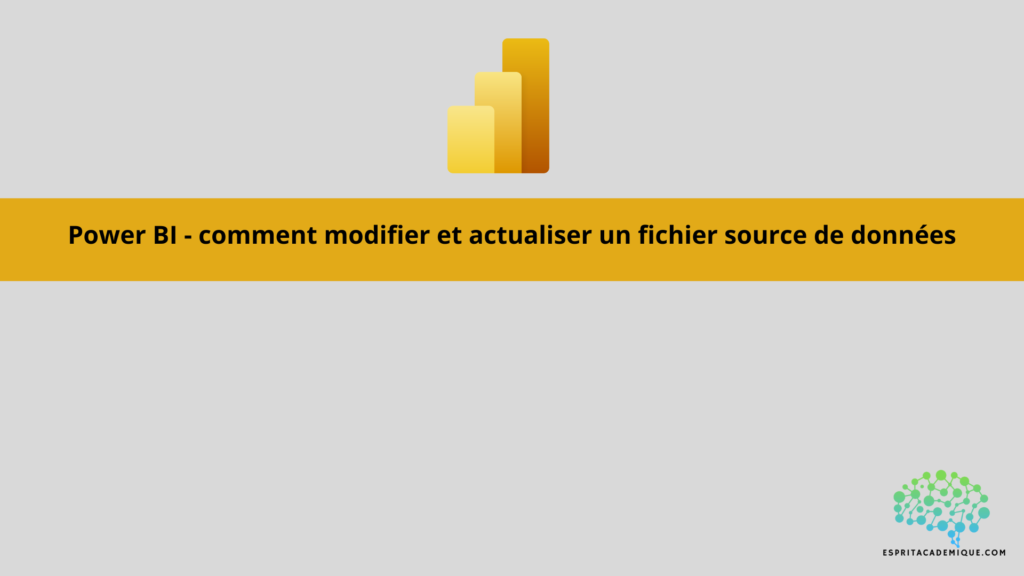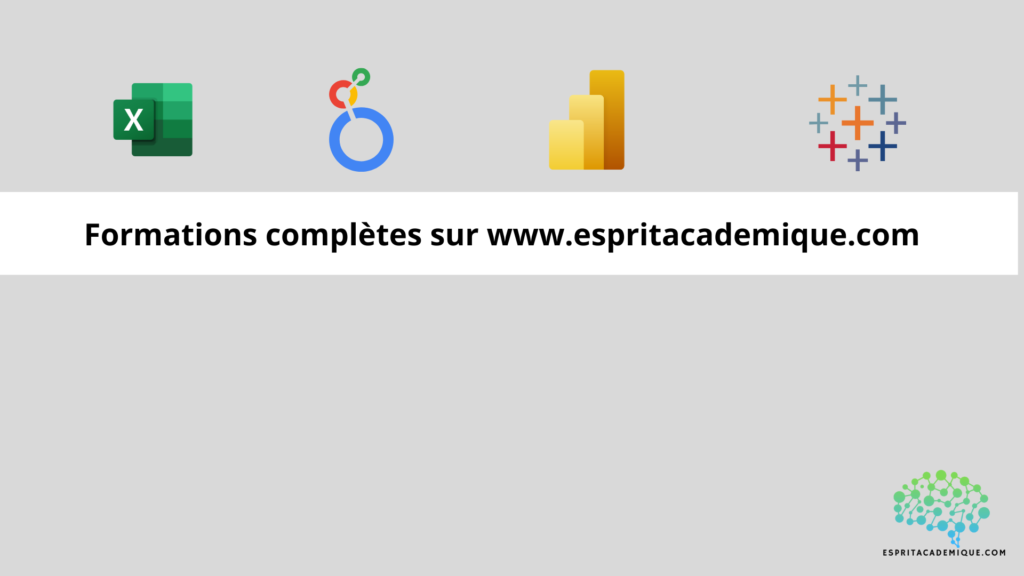Comment modifier et actualiser un fichier source de données dans Power BI
Power BI est un outil très puissant qui permet de créer des tableaux de bord interactifs et des rapports détaillés à partir de nombreuses sources de données. La capacité de Power BI à mettre à jour et à modifier les données en temps réel permet aux utilisateurs de voir les changements les plus récents apportés à leurs données, ce qui en fait l’une des fonctionnalités les plus importantes de l’outil. Dans cet essai très long, nous allons voir comment mettre à jour et modifier un fichier source de données dans Power BI.
Avant de commencer, il est essentiel de comprendre que Power BI utilise des requêtes pour importer et manipuler des données. Les termes “questions” et “requêtes” font référence à des commandes qui indiquent à Power BI comment collecter des données à partir d’une source, les convertir et les charger dans un modèle de données. Ainsi, pour que les données soient mises à jour correctement, les modifications apportées aux fichiers sources doivent être reflétées dans les requêtes Power BI.
Voici les étapes à suivre pour modifier et mettre à jour un fichier source de données dans Power BI :
- Accéder à l’éditeur de requêtes
La première étape consiste à ouvrir le rapport ou le tableau de bord qui utilise les données du fichier source que vous souhaitez modifier afin d’avoir accès à l’éditeur de requêtes dans Power BI. Pour utiliser l’éditeur de requêtes, cliquez sur le bouton “Convertir les données” (ou “Transformer les données”).
- Modifier la requête
Vous pouvez consulter la liste des requêtes utilisées pour importer des données de différentes sources dans l’éditeur de requêtes. Recherchez la requête qui utilise le fichier source que vous souhaitez modifier, puis double-cliquez dessus pour l’ouvrir. La fenêtre principale de l’éditeur de requêtes affiche la requête.
À ce stade, vous pouvez modifier la requête pour refléter les changements apportés au fichier source. Par exemple, vous pouvez ajouter ou modifier la colonne correspondante dans la requête si vous avez ajouté une colonne ou modifié une valeur dans le fichier source.
Il est essentiel de garder à l’esprit que les requêtes Power BI sont construites à partir d’une série d’étapes de transformation. Si vous modifiez une étape, cela peut avoir un impact sur les étapes suivantes de la requête. Vous devez donc être conscient des effets de toute modification apportée à la requête.
- Actualiser les données
Une fois que vous avez apporté les modifications nécessaires à la demande, vous pouvez actualiser les données pour vous assurer que les changements sont reflétés dans le rapport ou le tableau du conseil. Pour ce faire, sélectionnez “Actualiser” dans la barre d’outils de l’éditeur de requête.
Avec la requête modifiée, Power BI récupère les données du fichier source et les charge dans le modèle de données. Si tout se passe comme prévu, vous devriez pouvoir voir les modifications apportées au fichier source se refléter dans le rapport ou le tableau de bord.
- Planifier le processus de mise à jour des données
Pour planifier la mise à jour des données dans Power BI, cliquez sur l’icône “Gérer les sources de données” dans la barre d’outils. Si vous souhaitez que les données soient mises à jour automatiquement à intervalles réguliers, suivez les instructions ici.
Vous pouvez définir un calendrier de mise à jour automatique des données dans la fenêtre Gestion des sources de données. Vous pouvez choisir la fréquence des mises à jour (quotidienne, hebdomadaire ou mensuelle), ainsi que l’heure et le jour où les mises à jour automatiques commenceront.
Il est essentiel de garder à l’esprit que les performances de Power BI peuvent être affectées par la mise à jour automatique des données. Vous devez prendre en compte les ressources système nécessaires pour effectuer la mise à jour automatique des données si vous mettez fréquemment à jour ou consommez de grandes quantités de données.
- Vérifier les erreurs de mise à jour
Des erreurs peuvent survenir lors de la mise à jour des données, en particulier si des modifications importantes ont été apportées au fichier source. Des outils sont fournis par Power BI pour aider à localiser et à corriger les erreurs de mise à jour.
Choisissez le bouton “Gérer les erreurs” dans la barre d’outils de l’éditeur de requêtes. Pour chaque source de données, une liste d’erreurs de mise à jour s’affiche. En cliquant sur une erreur, vous pouvez en savoir plus sur sa cause et prendre les mesures nécessaires pour la résoudre.
Afin de s’assurer que les rapports et les tableaux de bord reflètent les données les plus exactes et les plus récentes, il est crucial de modifier et de mettre à jour les fichiers sources de données dans Power BI. Vous pouvez modifier et mettre à jour vos fichiers source de données en toute confiance en suivant les étapes décrites ci-dessus. Il est également important de noter que Power BI offre une grande flexibilité en matière de sources de données, vous permettant d’importer et de convertir des données à partir d’une variété de sources différentes, y compris Excel, SharePoint, SQL Server, Oracle, Salesforce, et bien d’autres encore.
Apprenez à maîtriser Power BI de manière complète (et peu importe votre niveau actuel !), vous pouvez vous perfectionner à l’aide de notre formation complète.
Vous pouvez aussi retrouver toutes nos formations (Excel, Power BI, Tableau Desktop, Looker Studio…) afin de monter en compétences sur ces outils informatiques !